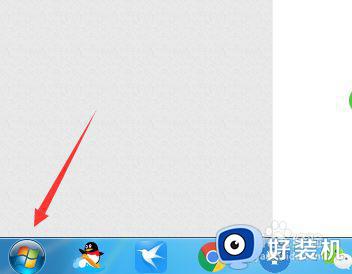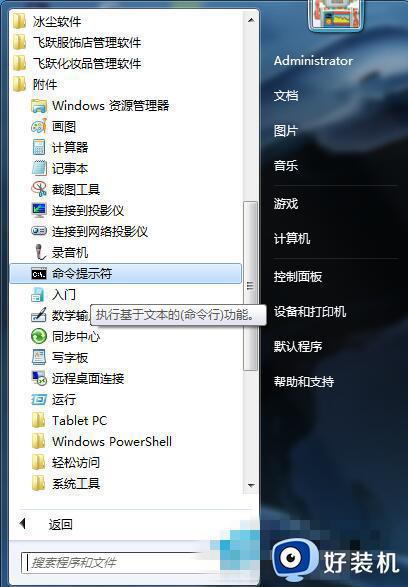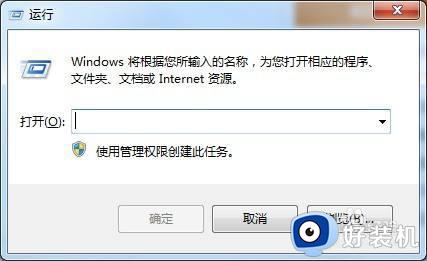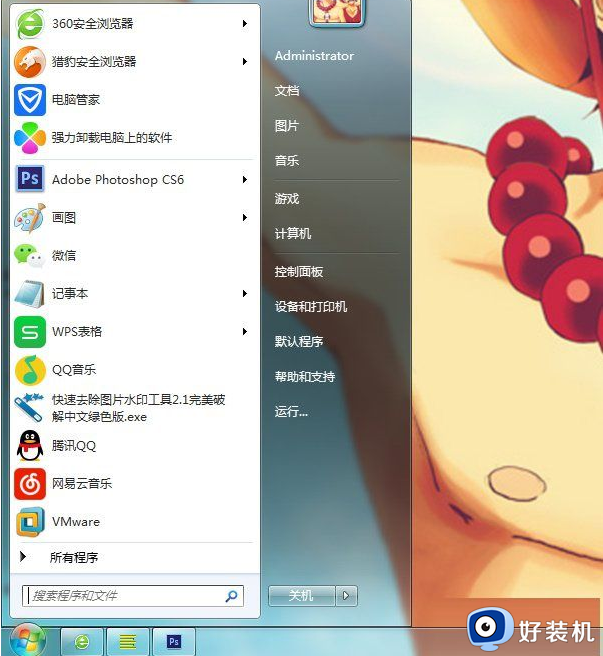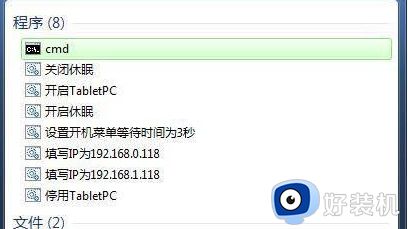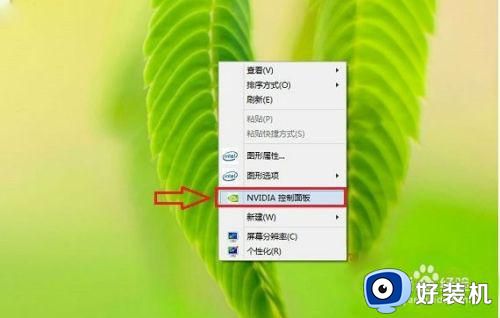w7系统剪切板怎么找 win7如何打开剪切板
时间:2022-01-03 11:22:00作者:xinxin
用户在日常使用win7电脑进行编辑文档的时候,难免会进行一些复制粘贴的操作,因此在复制内容的时候,这些都会存放到固定的剪切板中,方便用户重新查找,不过许多用户可能都不知道如何打开剪切板,对此w7系统剪切板怎么找到呢?今天小编就来教大家win7打开剪切板操作方法。
推荐下载:windows7旗舰破解版
具体方法:
1、单击开始按钮,如下图所示
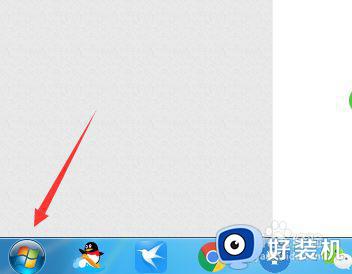
2、开始菜单点击运行,如下图所示

3、输入cmd点击确定,如下图所示
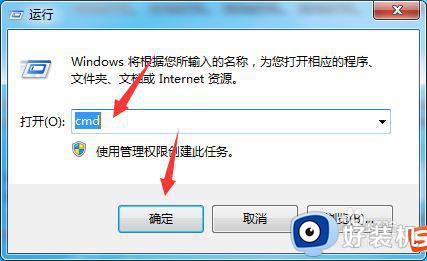
4、输入clip /?回车可以看到查看剪切板的命令用法,如下图所示
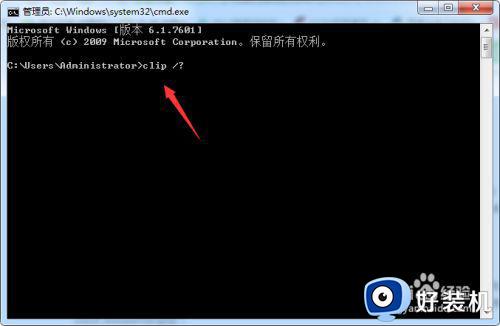
5、下面给出了进入剪切板的命令使用方法,复制内容进入剪切板,如下图所示
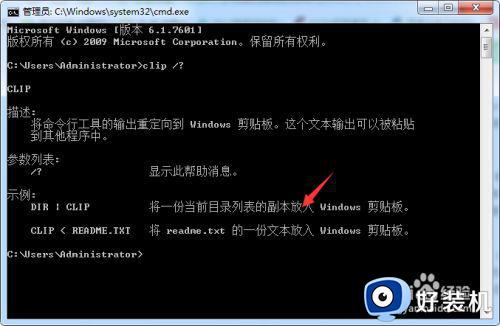
6、win7取消了剪切板,普通用户可以CRTL+V或右键粘贴就会出现剪切内容。
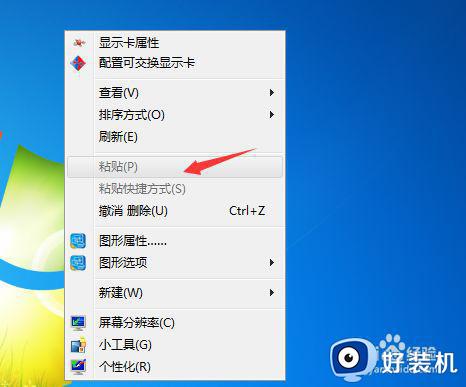
以上就是关于win7打开剪切板操作方法了,还有不清楚的用户就可以参考一下小编的步骤进行操作,希望能够对大家有所帮助。